Как проверить температуру процессора и скорость вращения вентилятора на Mac
Проверка температуры процессора Mac и скорости вращения вентилятора – это не то, что часто требуется, пока что-то не пойдет не так. Это может быть громкий шум вентилятора, проблема с нагревом или, ну, ваше любопытство. Хотя есть монитор активности для извлечения некоторых ключевых показателей, вам, возможно, придется прибегнуть к сторонним приложениям для получения подробных сведений о температуре процессора и скорости вращения вентилятора Mac.
Прокрутите, чтобы узнать все о том, как проверить температуру процессора и скорость вращения вентилятора на Mac. Но перед этим давайте разберемся с идеальной температурой и скоростью.
Каковы идеальные температура процессора и скорость вращения вентилятора на Mac?
Это идеально, если вы ожидаете, что ваша система будет иметь комнатную температуру, которая, по моему мнению, должна быть между 20-24 градусами. Однако технари считают, что температура процессора в пределах 45-65 градусов тоже нормальная.
Все, что выходит за рамки этого, означает, что ваш Mac требует немедленного внимания.
Программы для Windows, мобильные приложения, игры - ВСЁ БЕСПЛАТНО, в нашем закрытом телеграмм канале - Подписывайтесь:)
Как посмотреть температуру процессора и скорость вращения вентилятора на Mac с помощью Fanny
Я сразу перейду к шагам, предполагая, что вы уже установили приложение с открытым исходным кодом на свой Mac. Если вы еще этого не сделали, вот ссылка на скачать Fanny для macOS.
- На панели уведомлений Mac нажмите «Сегодня», а затем нажмите 1 «Создать» внизу.
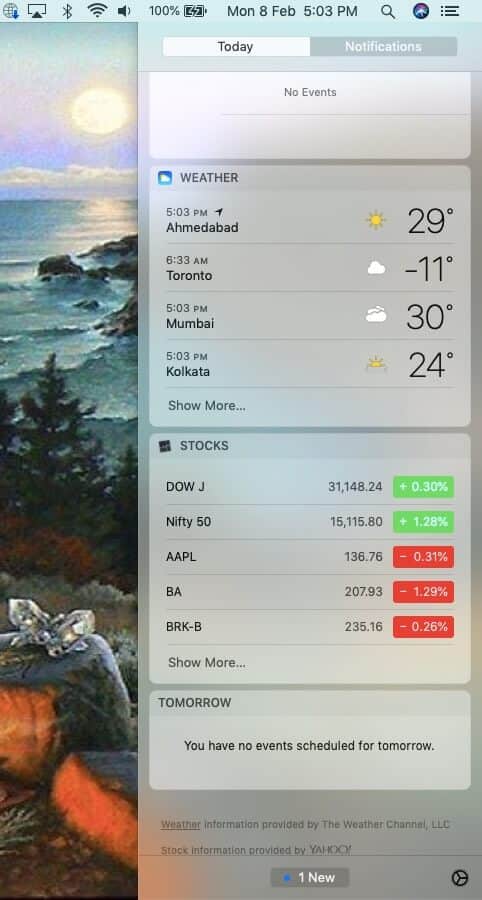
- В списке выберите Fanny, щелкнув значок «+» напротив нее. Нажмите Готово в нижнем левом углу.
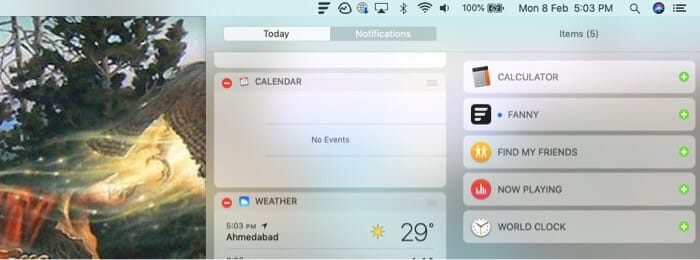
- Это добавит виджет Fanny на главную панель.
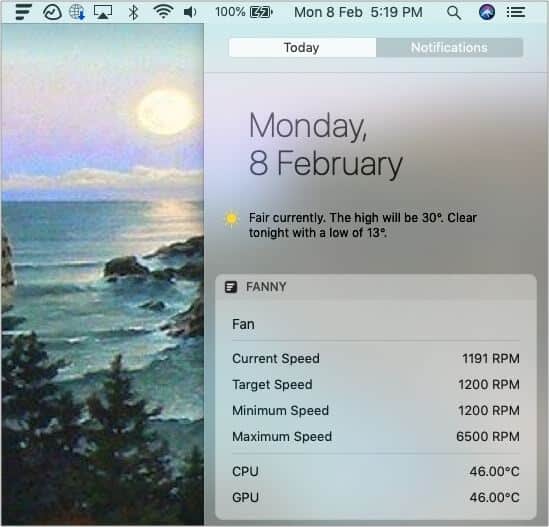
Теперь вы можете быть в курсе температуры процессора Mac и скорости вращения вентилятора. Я знаю, что это было очень легко, и поэтому выбрал именно его. И да, это не единственное приложение! В списке есть еще несколько. Давайте посмотрим.
Лучшие сторонние приложения для просмотра температуры процессора и скорости вращения вентилятора на Mac
1. Управление вентилятором Mac
Хотя это не позволяет вам получить доступ к информации в строке меню, вы получаете удобное приложение для того же. Это позволяет вам контролировать скорость вращения вентилятора вашего Mac и проверять температуру процессора в режиме реального времени. Это может помочь отслеживать проблемы с перегревом, связанные с MacBook Pro, или проблемы с шумом, вызванные заменой жесткого диска iMac. Это разработано специально для компьютеров Apple.
2. Гаджет Intel Power
Инструмент контроля питания разработан как для Windows, так и для Mac, работающих на процессорах Intel Core. Инструмент включает драйвер, приложение и библиотеки, которые отслеживают и обмениваются информацией в реальном времени. В конечном итоге это позволяет вам принять меры для предотвращения перегрева процессора.
3. Меню iStat
Это позволяет вам контролировать вашу систему прямо из строки меню и загружать ее из магазина приложений. Приложение предоставляет список из 5 основных потребляющих ресурсов и показывает график ЦП в реальном времени. Помимо этого, вы также можете узнать о других важных деталях, таких как использование памяти, использование сети, использование и активность диска, батарея и т. Д.
Какой способ вы предпочитаете проверять температуру процессора и скорость вращения вентилятора на Mac?
Это были некоторые приложения, которые могут помочь вам отслеживать температуру вашего процессора и скорость вращения вентилятора. Глядя на текущий состав Apple и ее производительность, я не думаю, что это потребуется в ближайшие годы. Однако для более старых моделей я не уверен, будет ли Apple включать эту функцию или нет.
Какое приложение вы предпочитаете для проверки температуры процессора Mac и скорости вращения вентилятора? Поделитесь в разделе комментариев ниже.
Вы также можете прочитать эти сообщения:
Программы для Windows, мобильные приложения, игры - ВСЁ БЕСПЛАТНО, в нашем закрытом телеграмм канале - Подписывайтесь:)
